Uppgifter och händelser används för att aktivera en profil beroende på olika händelser. Läs den tidigare artikeln om du inte vet hur du använder den här användbara funktionen. Följande artikel förklarar hur du ändrar inställningarna beroende på din fysiska plats eller position. Låt oss till exempel slå PÅ Wifi när vi kommer nära hemmet och stänga av Wifi när vi kommer bort från det.
Vänligen läs hela artikeln eftersom det finns viktig information i slutet.
Följ dessa steg för att börja använda Uppgifter och händelser:
- Öppna LjudProfil och tryck på menyn

- Klicka på Uppgifter och händelser
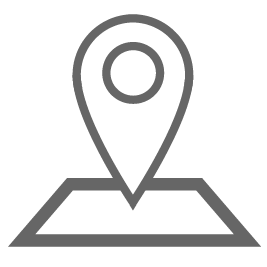
- Aktivera dem sedan enligt bilden:
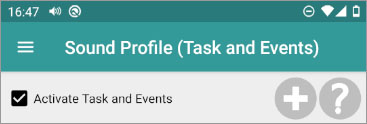
Låt oss skapa en ny uppgift med namnet ”I mitt hemområde”.
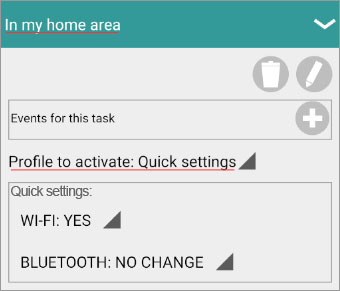
Klicka på ”Profil för aktivera” och välj Snabbinställningar.
Rutan Snabbinställningar visar de tillgängliga alternativen, som för tillfället är WiFi och Bluetooth.
Låt oss ställa in i det här exemplet
- WiFi: Ja
- Bluetooth: Ingen förändring.
Tanken är att aktivera Wifi när vi kommer in i mitt hemområde. Vi behöver inte ändra något med bluetooth.
Nu måste vi lägga till händelsen, så tryck på ikonen Lägg till ny händelse  . Denna skärm kommer att visas:
. Denna skärm kommer att visas:
Välj händelse Geofence. Se till att staten är Enter.
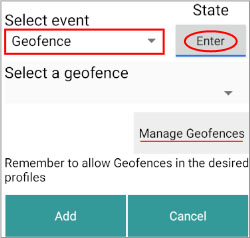
Vi måste skapa ett nytt geofence så vi klickar på Hantera geofence.
När kartan visas, navigera till det område du vill ha. Ställ in en giltig zoom så att du kan justera så mycket som möjligt.
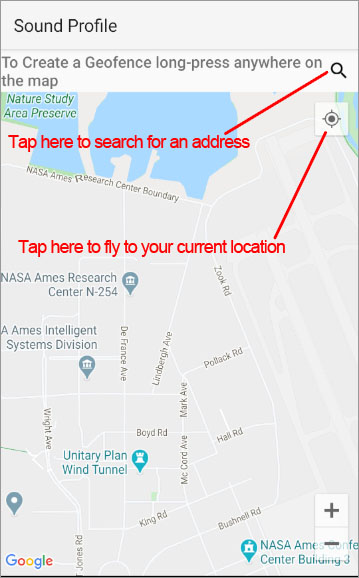
För att skapa ett geofence, tryck länge på önskad punkt på kartan.
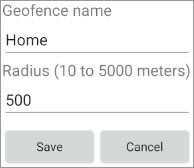
Skriv ett namn och välj en tillräckligt bred radie. En liten radie kommer inte att fungera korrekt.
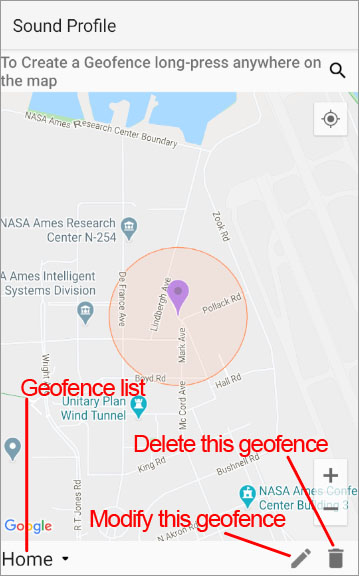
När den har skapats visas den på kartan. Du kan ändra dess position genom att trycka länge på geofence-ikonen på kartan och dra den till den nya platsen.
Du kan också ändra dess namn och radie genom att trycka på redigeringsikonen 
När geofencen har skapats, tryck på BAKÅT-pilknappen och kartan stängs. Det nya geofencen finns nu på listan. Så välj det, se till att staten är ENTER. Enter betyder att du vill utlösa denna uppgift när du går in i geofencen.
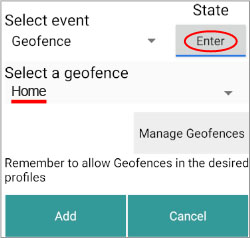
Klicka på Lägg till. Vår uppgift skulle se ut så här:
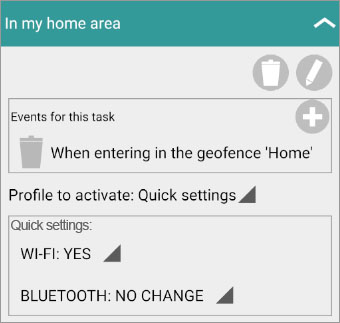
Vi är redo att gå nu. Vi behöver bara klicka på Spara.
Men vi behöver fortfarande en annan uppgift för att göra det motsatta jobbet. Vi behöver ytterligare en uppgift för att stänga av wifi när vi lämnar vårt hemområde. Så klicka på Lägg till ny uppgift och låt oss kalla den Utanför mitt hemområde. Välj Snabbinställningar och tryck på ”Profil för att aktivera”. Nu ställer vi in Wifi: Nej och Bluetooth: Ingen förändring.
Klicka på Lägg till ny händelse för att lägga till nästa händelse:
Se till att du väljer händelsen Geofence, ange Exit och välj det tidigare geofence Hem.
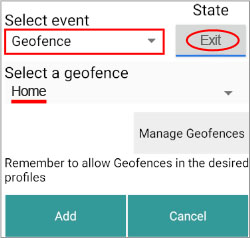
Klicka på Lägg till. Den resulterande uppgiften bör se ut så här:
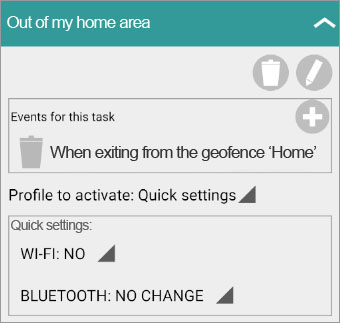
Glöm inte att spara dina ändringar.
VIKTIGT:
Nu måste vi redigera varje profil och ange där om vi vill använda Geofences-funktionen när profilen är aktiverad. Detta behövs eftersom det finns många situationer där man inte vill att geofences ska vara aktiva. Till exempel när Nattprofilen är aktiverad kommer du inte att röra dig så du behöver inte geofences för att använda batteri.
Så öppna appmenyn, klicka på Redigera profil och titta på var och en av dina profiler. Scrolla ner var Geofence-sektionen är och kontrollera
- Tillåt uppgifter och händelser
- Tillåt Geofences (15 min)
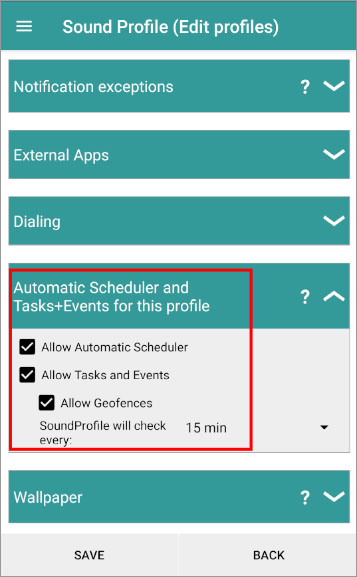
Om du inte vill att en profil ska använda den är det bara att avmarkera dem.
Glöm inte att spara dina ändringar.
Android har sitt eget sätt att upptäcka platsen för din enhet. Den använder mindre mängd batteri än möjligt. Men ibland är platsen inte korrekt, den upptäcker inte att du gick in i ett område eller om du lämnade det. Så LjudProfil kan kontrollera om den platsen är korrekt eller inte. Du kan välja hur ofta LjudProfil ska kontrollera det. En tid på 15 minuter räcker. Snälla, ha tålamod med geofences, det kan ta ett tag att upptäcka att du är i eller utanför något område. Tanken är att inte tömma batteriet.
Om du behöver mer hjälp, tveka inte att kontakta mig på corcanoe@gmail.com